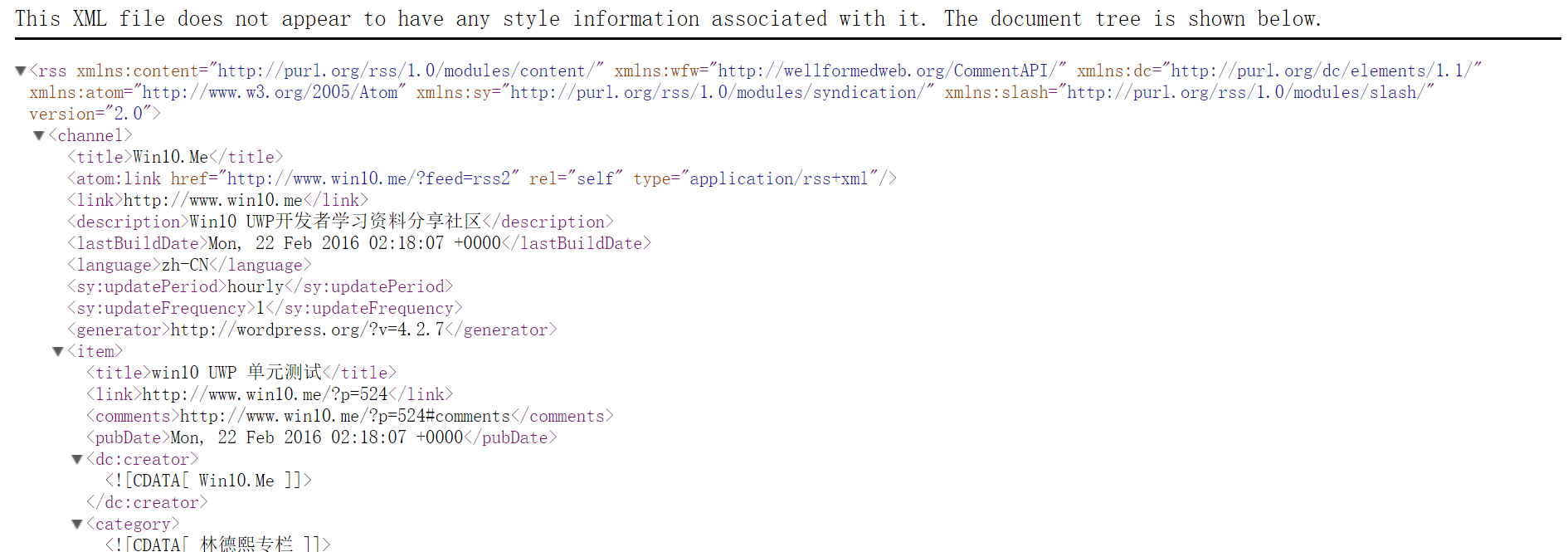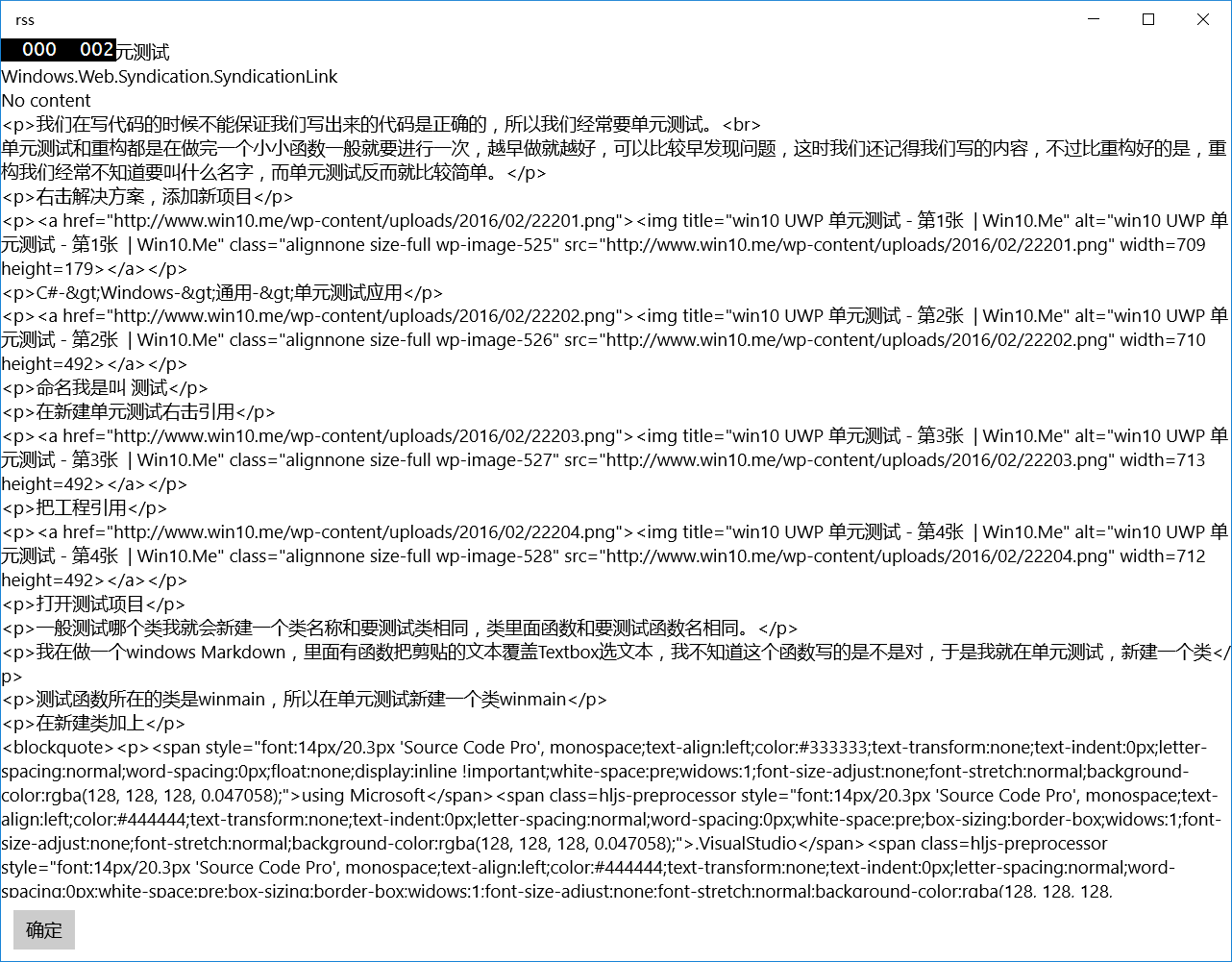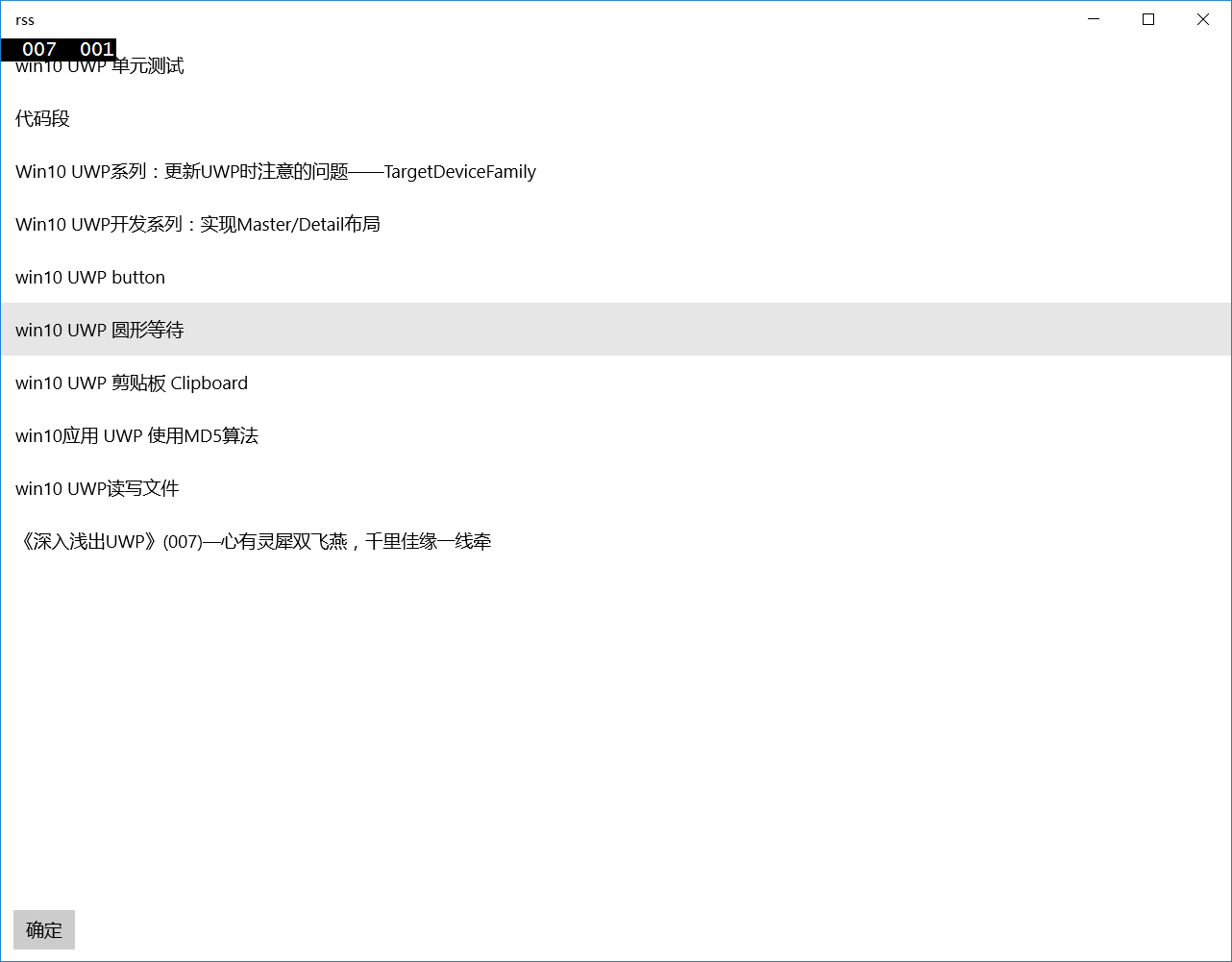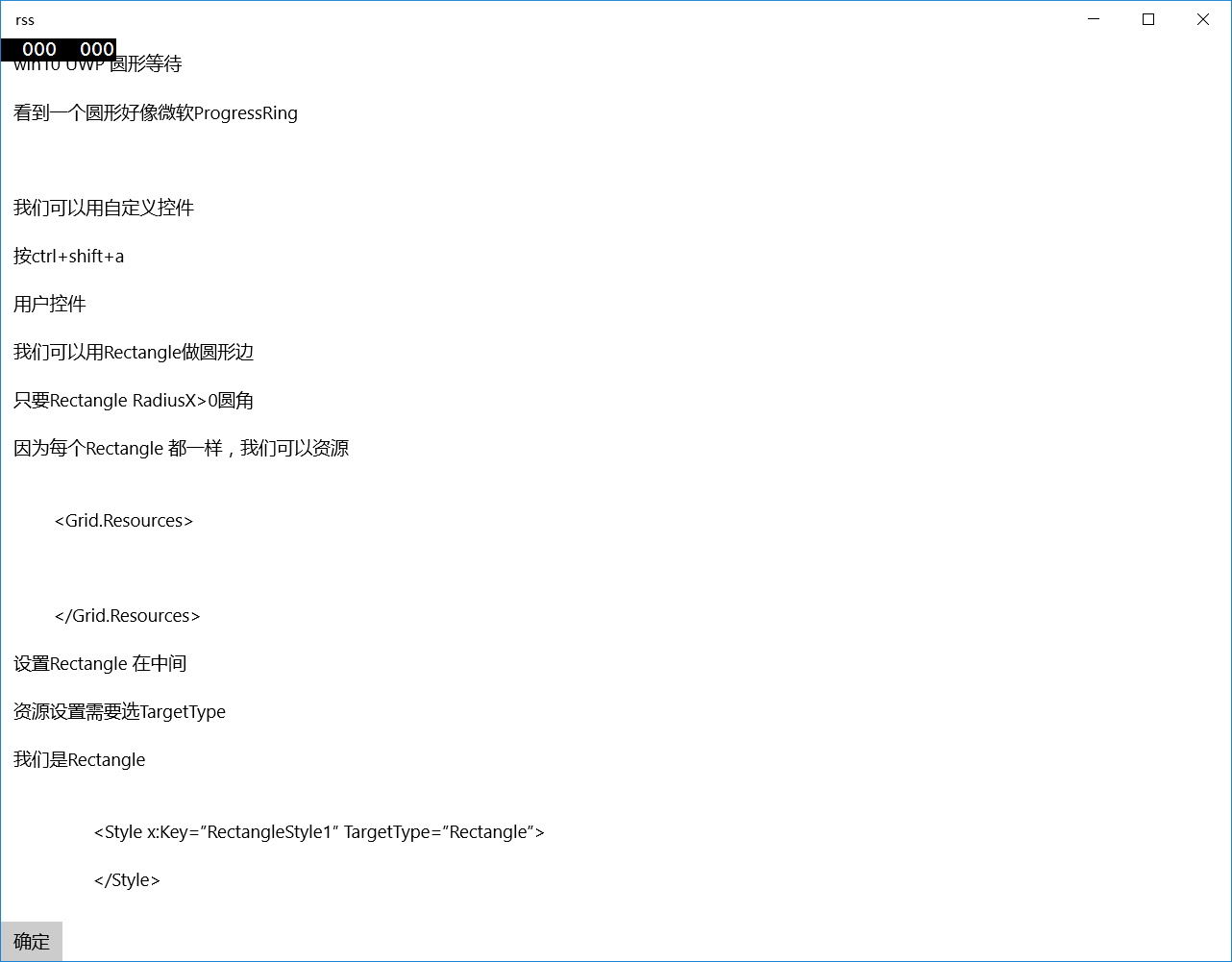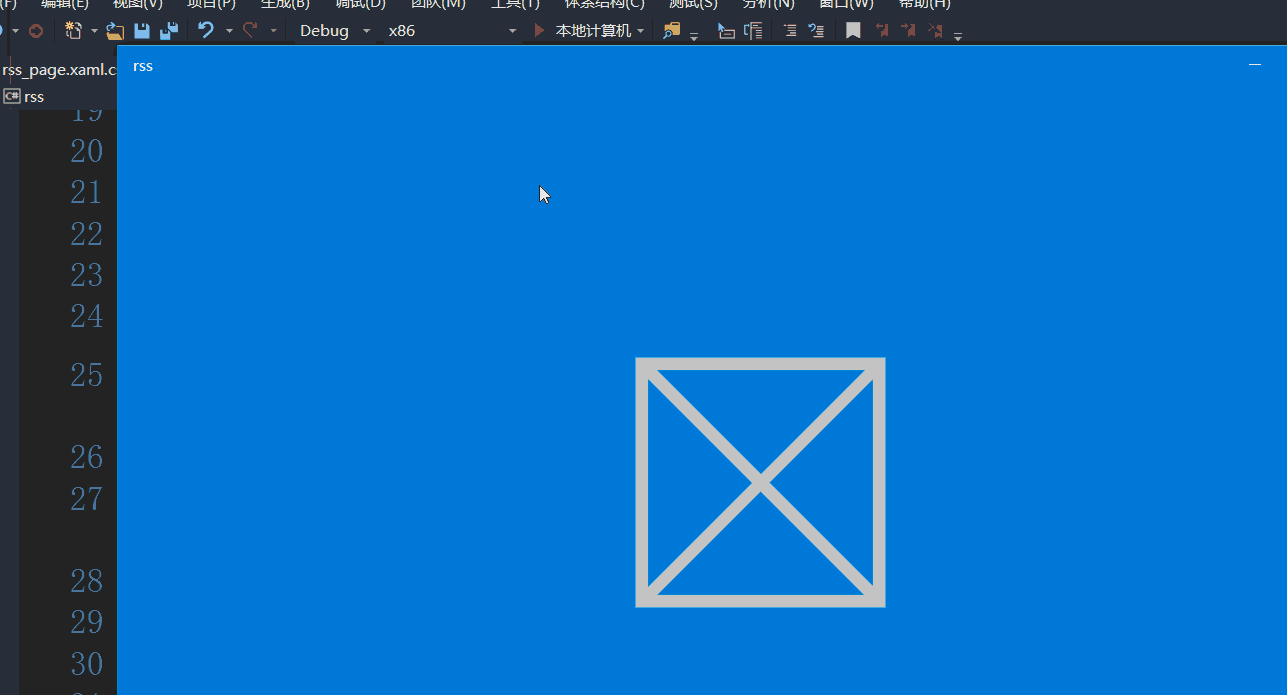RSS简易信息聚合(也叫聚合内容)是一种RSS基于XML标准,在互联网上被广泛采用的内容包装和投递协议。RSS(Really Simple Syndication)是一种描述和同步网站内容的格式,是使用最广泛的XML应用。RSS搭建了信息迅速传播的一个技术平台,使得每个人都成为潜在的信息提供者。发布一个RSS文件后,这个RSS Feed中包含的信息就能直接被其他站点调用,而且由于这些数据都是标准的XML格式,所以也能在其他的终端和服务中使用,是一种描述和同步网站内容的格式。RSS可以是以下三个解释的其中一个: Really Simple Syndication;RDF (Resource Description Framework) Site Summary; Rich Site Summary。但其实这三个解释都是指同一种Syndication的技术。
今天在win10.me看到一个rss,不知道是什么东西,打开看到
于是在网上查了RSS,又在微软官网看到https://msdn.microsoft.com/zh-cn/library/windows/apps/mt429379.aspx
林政的书也有说过,不过他是用HttpWebRequest
我的rss是使用SyndicationClient
先创建SyndicationClient
Windows.Web.Syndication.SyndicationClient client = new Windows.Web.Syndication.SyndicationClient();
Windows.Web.Syndication.SyndicationFeed feed;因为输URL可能是错的,所以微软就用try catch
//uri写在外面,为了在try之外不会说找不到变量
Uri uri = null;
//uri字符串
string uriString = "http://www.win10.me/?feed=rss2";
try
{
uri = new Uri(uriString);
}
catch (Exception ex)
{
throw ex;
}网络请求有很多异常,我们放在try
try
{
//模拟http
// 如果没有设置可能出错
client.SetRequestHeader("User-Agent", "Mozilla/5.0 (compatible; MSIE 10.0; Windows NT 6.2; WOW64; Trident/6.0)");
feed = await client.RetrieveFeedAsync(uri);
foreach (Windows.Web.Syndication.SyndicationItem item in feed.Items)
{
displayCurrentItem(item);
}
}
catch (Exception ex)
{
// Handle the exception here.
}我们写一个函数处理每个SyndicationItem
private void displayCurrentItem(Windows.Web.Syndication.SyndicationItem item)
{
string itemTitle = item.Title == null ? "No title" : item.Title.Text;
string itemLink = item.Links == null ? "No link" : item.Links.FirstOrDefault().ToString();
string itemContent = item.Content == null ? "No content" : item.Content.Text;
string itemSummary = item.Summary.Text + "";
reminder = itemTitle + "
" + itemLink + "
" + itemContent+"
"+itemSummary+"
";
}reminder是通知显示,把每个不为空的值放在StringBuilder
看起来很多html,我们可以用WebUtility,Regex来得到文本
我们可以做一个显示标题,然后点击显示内容
建一个类rssstr,这个类存放rss标题和内容
在viewModel 一个列表ObservableCollection<rssstr>
界面MainPage
<Grid Background="{ThemeResource ApplicationPageBackgroundThemeBrush}">
<Grid.RowDefinitions >
<RowDefinition >
</RowDefinition>
<RowDefinition Height="auto"/>
</Grid.RowDefinitions>
<ScrollViewer Grid.Row="0" VerticalScrollBarVisibility="Auto">
<ListView SelectionChanged="select" ItemsSource="{x:Bind view.rsslist}">
<ListView.ItemTemplate>
<DataTemplate>
<Grid>
<Grid.RowDefinitions>
<RowDefinition/>
</Grid.RowDefinitions>
<TextBlock Text="{Binding title}"/>
</Grid>
</DataTemplate>
</ListView.ItemTemplate>
</ListView>
<!--<TextBlock Grid.Row="0" Text="{x:Bind view.reminder,Mode=OneWay}" TextWrapping="Wrap"/>-->
</ScrollViewer>
<Button Grid.Row="1" Margin="10,10,10,10" Content="确定" Click="Button_Click"/>
</Grid>新建一个页面rss_page
<Page.Resources>
<Style x:Key="TextBlockStyle1" TargetType="TextBlock">
<Setter Property="Margin" Value="10,10,10,10"/>
</Style>
</Page.Resources>
<Grid Background="{ThemeResource ApplicationPageBackgroundThemeBrush}">
<Grid.RowDefinitions>
<RowDefinition Height="auto"/>
<RowDefinition />
<RowDefinition Height="auto"/>
</Grid.RowDefinitions>
<TextBlock Style="{StaticResource TextBlockStyle1}" Grid.Row="0" Text="{x:Bind view.title}"/>
<TextBlock Style="{StaticResource TextBlockStyle1}" Grid.Row="1" Text="{x:Bind view.summary}"/>
<Button Grid.Row="2" Content="确定" Click="Button_Click"/>
</Grid>在列表被点击
private void select(object sender, SelectionChangedEventArgs e)
{
Frame frame = Window.Current.Content as Frame;
frame.Navigate(typeof(rss_page), (ViewModel.rssstr)(sender as ListView).SelectedItem);
}rss_page viewModel使用rssstr
protected override void OnNavigatedTo(NavigationEventArgs e)
{
view = e.Parameter as rssstr;
base.OnNavigatedTo(e);
}rss_page不能滚动TextBlock,可以使用ScrollViewer
<ScrollViewer Grid.Row="1">
<TextBlock Style="{StaticResource TextBlockStyle1}" Grid.Row="1" Text="{x:Bind view.summary}" TextWrapping="Wrap"/>
</ScrollViewer>源代码
https://github.com/lindexi/lindexi_gd/tree/master/rss
链接:http://pan.baidu.com/s/1sk7v6Zr 密码:dzfa
Http://blog.csdn.net/lindexi_gd